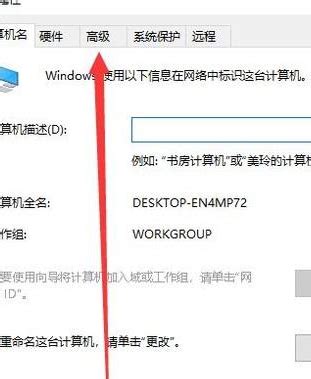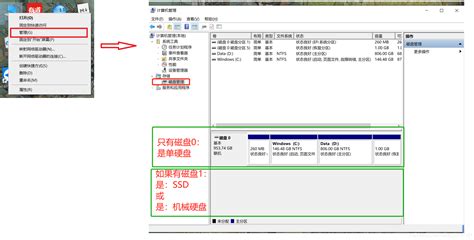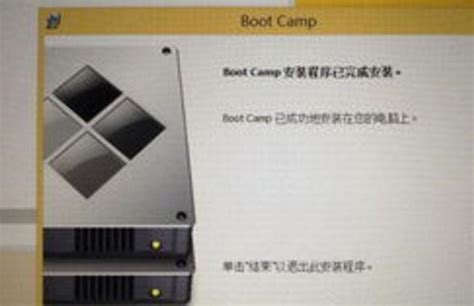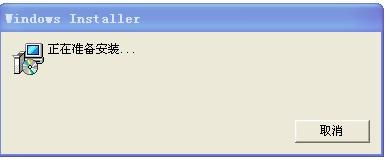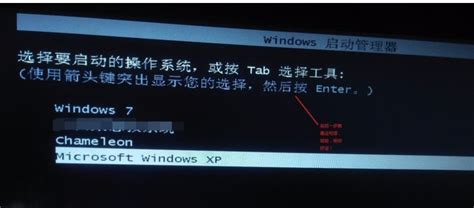NT6 HDD Installer使用指南:轻松安装Windows 10双系统教程
NT6 HDD Installer使用及Win10双系统安装指南

在没有光驱或U盘的情况下,安装Windows操作系统可能会变得复杂。然而,借助NT6 HDD Installer这款工具,我们可以轻松地在现有的Windows系统中安装新的操作系统,如Windows 10。本文将详细介绍如何使用NT6 HDD Installer以及如何通过它安装Windows 10双系统。

一、NT6 HDD Installer简介
NT6 HDD Installer是一款专为无光驱或U盘用户设计的系统安装工具。它允许用户直接从硬盘安装Windows操作系统,而无需借助外部设备。这款工具适用于多种Windows版本,包括Windows 7、Windows 8和Windows 10等。使用NT6 HDD Installer,用户只需简单几步操作,即可开始系统安装过程。

二、准备工作
在正式安装之前,我们需要做一些准备工作:

1. 下载NT6 HDD Installer:首先,我们需要从正规网站下载NT6 HDD Installer。确保下载的是最新版本,以避免因版本过旧而导致的兼容性问题。
2. 下载Windows 10镜像文件:接着,我们需要下载Windows 10的ISO镜像文件。这个文件可以从微软官方网站或其他可靠的下载源获取。
3. 解压文件:将下载的NT6 HDD Installer和Windows 10 ISO镜像文件解压到硬盘的同一根目录中。例如,可以将它们都解压到D盘的根目录下。
4. 分区准备:如果计划安装双系统,需要在现有的Windows系统中创建一个新的分区,用于安装Windows 10。这可以通过磁盘管理工具来完成。一般建议新分区大小至少为40GB。
三、安装步骤
1. 运行NT6 HDD Installer:
打开解压后的文件夹,找到NT6 HDD Installer的运行程序,双击打开。
程序启动后,会自动检测系统并推荐合适的安装模式。根据系统推荐选择相应的模式(例如模式2),然后点击“安装”。
2. 重启电脑:
安装完成后,重启计算机。在重启过程中,会出现一个启动菜单,选择进入NT6 HDD Installer的启动模式。
3. 选择安装语言:
重启电脑后,会出现Windows 10的安装界面。首先,选择安装语言和区域设置,然后点击“下一步”。
4. 点击现在安装:
在接下来的界面中,点击“现在安装”按钮,开始Windows 10的安装过程。
5. 同意许可条款:
阅读并同意许可条款后,点击“下一步”。
6. 选择安装分区:
在选择安装位置的界面中,选择之前创建的用于安装Windows 10的新分区。确保选择正确,然后点击“下一步”。
7. 等待安装完成:
系统会开始复制文件并安装Windows 10。这个过程可能需要一段时间,请耐心等待。
8. 设置账户:
安装完成后,计算机会重启。在初次启动设置中,需要创建用户账户、设置密码以及进行一些基本设置。
9. 完成安装:
完成所有设置后,即可进入全新的Windows 10系统。
四、双系统切换
安装完Windows 10双系统后,每次重启电脑时都会出现一个启动菜单,让用户选择进入哪个系统。以下是双系统切换的一些注意事项:
1. 选择系统:
在启动菜单中,使用键盘上下箭头选择想要进入的系统,然后按回车键确认。
2. 驱动安装:
由于是双系统,建议在新安装的Windows 10中重新安装所有必要的驱动程序,以确保系统稳定性和性能。
3. 软件安装:
为了避免与另一个系统发生冲突,建议在新安装的Windows 10中将软件安装到不同的分区或磁盘上。
五、常见问题与解决方案
1. 启动菜单问题:
如果在安装双系统后遇到启动菜单无法正确显示的问题,可以尝试使用BCDedit工具修复启动配置。
2. 系统冲突:
如果两个系统之间存在冲突,例如共享文件访问问题,可以尝试调整文件夹权限或使用第三方软件来解决。
3. 性能问题:
双系统可能会占用更多的系统资源,导致性能下降。如果发现性能问题,可以考虑优化系统设置或升级硬件。
六、备份与恢复
在安装双系统之前,强烈建议备份重要数据。这可以通过创建系统备份、文件备份或使用第三方备份软件来完成。如果在安装过程中遇到任何问题或系统崩溃,可以使用备份数据来恢复系统。
七、总结
通过NT6 HDD Installer安装Windows 10双系统是一个相对简单且有效的方法。它允许用户在没有光驱或U盘的情况下轻松安装新的操作系统
- 上一篇: 年会聚会时表演什么节目比较好?
- 下一篇: 揭秘九阴真经:桃花岛奇遇全攻略
-
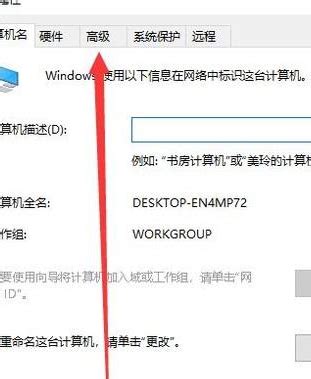 如何取消Win10开机时选择系统的NT6引导项资讯攻略11-04
如何取消Win10开机时选择系统的NT6引导项资讯攻略11-04 -
 MacBook Air轻松安装Windows 10,实现双系统自由切换教程资讯攻略12-04
MacBook Air轻松安装Windows 10,实现双系统自由切换教程资讯攻略12-04 -
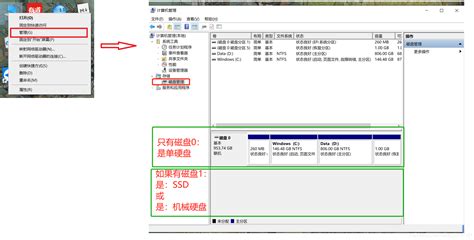 无U盘引导安装Win8至Win10双系统教程资讯攻略12-07
无U盘引导安装Win8至Win10双系统教程资讯攻略12-07 -
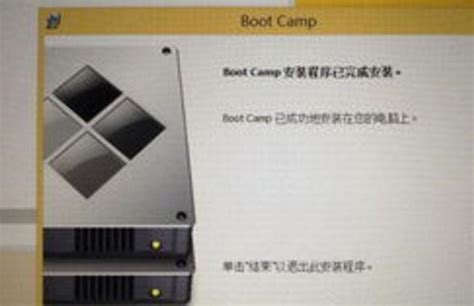 MacBook Air如何安装双系统?资讯攻略12-07
MacBook Air如何安装双系统?资讯攻略12-07 -
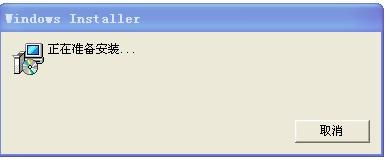 轻松解决“Windows Installer正在准备安装”卡顿问题资讯攻略12-07
轻松解决“Windows Installer正在准备安装”卡顿问题资讯攻略12-07 -
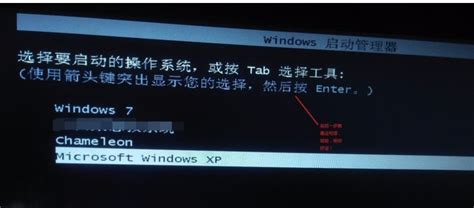 Win7系统下轻松安装XP双系统教程资讯攻略03-26
Win7系统下轻松安装XP双系统教程资讯攻略03-26